Вредоносное ПО (malware) - это назойливые или опасные программы,...


Не так давно у автора этой статьи появилась необходимость оживить один старый ноутбук, чтобы использовать его “для серфинга и решения несложных задач”. Установка на ноут (относительно) новой оси от Google изначально показалась хорошей идеей. Но буквально сразу же выяснилось, что это не самая тривиальная задача: в сети много информации о Chrome (Chromium) OS, однако она зачастую разрознена и не полна. Из попыток собрать все воедино и родилась данная статья о том, что следует знать, если вы решили устновить Chromium OS.
Известно, что Chrome OS разрабатывается поверх Chromium OS. Основное их практическое различие заключается в том, что Chrome OS устанавливается исключительно на Chromebook’и, а install-пакетов этой операционной системы в открытом доступе нет. Кроме того, в Chrome OS присутствует множество плюшек, которые Google добавили при разработке.
Операционная система Chromium разрабатывается open-source сообществом на основе ядра Linux, и официально распространяется в виде исходников, которые вы можете самостоятельно скомпилировать под свое железо. Для тех, кто выбирает более простой и обывательский путь (например, для нас) существуют уже готовые сборки этой операционной системы, подходящие для установки.
Многие из сборок предлагается установить сначала на виртуальную машину (например, VMWare, VirtualBox) поверх винды или макоси для ознакомления с системой - вероятно, из солидарности с коммерческой политикой Гугла. Хотя, конечно же, и версии для запуска с флешки и установки на компьютер присутствуют для всех билдов системы.
Во-первых, можно сразу и не заметить тот факт, что список драйверов, поддерживаемых системой (даже в популярных сборках) крайне невелик - в стандартные пакеты включаются только те драйвера, которые входят в т.н. ванильные сборки линукса, т.е. в самые официальные и одобренные лично господином Линусом.
На главном сайте Chromium OS
обозначено, что эта система предназначена для generic computer systems
. Однако дособирать ее под каждую конкретную конфигурацию железа все-таки нужно.
Словосочетание «Generic Computer System» применяется к компьютерам, составные части которого куплены отдельно друг от друга. В более широком смысле - к компьютерам, которые не выходят под каким-либо расхожим брендом.
В принципе, я мог бы и не описывать все вышеизложенные технические особенности линя. Но это было важным предисловием перед следующим фактом: для установки Chromium OS нужно подключиться к интернету. И потому на многих компьютерах (с не самыми популярными сетевыми картами) установка этой ОС, в принципе, не возможна без осуществления ее пересборки с нужным драйвером.
Остальные же драйвера можно добавить и после установки оси на компьютер. Как? Об этом ниже.
Что ещё следует из того факта, что Chromium поддерживается open source? То, что в нее изначально не включено проприетарное ПО
, такое, как: Adobe Flash, Java, mp3 кодеки и пр.
Но, как и драйверы, его можно установить через терминал (командную строку).
Да, в Chromium OS возможно использовать терминал, но функции его урезаны по сравнению с другими популярными линуксами. И, теоретически, можно установить на вашу систему любое приложение, компилируемое под Linux. Но практически набор этих приложений определен очень специфической графической средой и прочими особенностями ОС.
Часто задаваемый вопрос: возможно ли установить на Chromium OS клиент Skype? Нет. Но вы можете установить другие месенджеры и общаться с их помощью по Skype протоколу.
Вообще, в Chromium OS вы можете использовать только приложения из Chrome webstore. Но, как говорят, на эту операционную систему можно установить достойные альтернативы почти что любых расхожих программных пакетов, либо найти их альтернативы (как платные, так и бесплатные) в виде SaaS решений.
И конечно же, при отсутствии соединения с Интернет ваш компьютер с красивой и быстрой операционкой сможет выполнять функции большой и качественной рамки для фотографий.
Если вам хочется опробовать ОС от Google в действии, присмотреться к ней перед покупкой Хромбука, то вы можете запустить ее с флешки или на виртуальной машине. Конечно, есть вероятность того, что ваше железо не поддерживается системой, но вряд ли это составит лично вам серьезную проблему.
В случае же, если вы хотите реанимировать старый ноутбук или компьютер, мы советуем трижды подумать, прежде чем пробовать установить Chromium OS:
Во-первых
, как написано выше, ее установка кажется простой только на первый взгляд.
Во-вторых
, многие SaaS решения, которыми можно заменить привычные виндовые программы, требуют для своей работы много ресурсов компьютера (в частности, оперативной памяти). И даже если система сама по себе будет летать, ее практическая производительность вряд ли будет особо высокой.
Так что в ситуации работы со старым железом советуем Вам присмотреться к более заточенным под него сборкам Linux (напр. Puppy Linux, Lubuntu) или установить привычный WinXP и ускорить его, почистив от ненужных свистелок и сервисов.
Chrome OS - коммерческая операционная система, которую Google устанавливает только на специальные устройства Chromebook и Chromebox. В дистрибутиве Chrome OS есть ряд проверок, реализованных для того, чтобы привязать систему к верифицированному устройству. Все это значит, что мы не можем устанавливать Chrome OS на свои девайсы.
Если в поисковике ввести запрос "Установить Chrome OS" или "Скачать Chrome OS", то вы увидите десятки статей на тему запроса. Такие статьи можно разделить на 3 группы: статьи которые выдают установку Chromium OS за установку Chrome OS, статьи которые описывают преобразование Chromium OS в Chrome OS shell скриптами, и статьи, которые описывают установку Chromium OS. В этой статье будет описаны варианты установки Chromium OS, потому что установить Chrome OS не на Chromebook нельзя.
Chromium OS это проект с открытым исходным кодом, используемый преимущественно разработчиками, код которого доступен для всех и каждого. Chromium OS, в отличие от Google Chrome OS не умеет автоматически обновляться. В Chromium OS из коробки нет Adobe Flash Netflix, Instant Google Talk, Поддержки 3G.
В этой статье вы узнаете о трех способах установки Chromium OS на любой нетбук, ноутбук или ПК.
Arnoldthbat - один из разработчиков Chromium OS, который предоставил миру сервис, который автоматически и каждый день делает новые сборки Chromium OS.
Постоянная сборка билдов Chromium OS обусловлена тем, что огромное сообщество разработчиков ежедневно добавляют новые функции и исправляют ошибки в старых.
Плюс в том, что в отличии от программ, где пользователям доступны только релизы, которые можно ждать несколько месяцев, в Chromium OS вы можете сразу получить новые функции или исправление старых.
Минус в том, что вместе с новым обновлением, у вас может что-то сломаться, что бывает настолько часто, что я советую обновлять Chromium OS раз в полгода. Также, нужно постоянно искать относительно стабильную версию, где у вас не будет ничего падать и виснуть.
Перед тем, как качать сборку, вы должны узнать тип архитектуры вашего процессора. Он может быть ARM, x64, x86 (x32). В зависимости от типа архитектуры нужно выбирать соответствующий билд.
Понадобится флешка от 4 гб.
Chromium OS не совместима со всеми конфигурациями оборудования пользователей, поэтому будьте готовы к тому, что система у вас не загрузится. Самая популярная ошибка - черный экран с надписью ‘Booting local image A’. Если у вас возникла подобная ошибка или любая другая, и операционная система не загружается, попробуйте найти решение в интернете. Например в Google или в
Google не выпускает свою ОС за пределы партнерских ноутбуков от SAMSUNG, а потому попробовать эту ОС на вашем ПК не так-то просто. Но возможно. Мы писали про способ сделать это с . Для пользователей PC все еще проще.
Для реализации написанного вам понадобится USB-флешка размером не менее 4Гб.
Проект Google Chromium имеет страничку , на которой перечислено совместимое с Chrome OS железо. Но не отчаивайтесь, если вашей железяки там нет. Эта OS построена на Linux, а потому как-то оно точно заработает - посмотреть сможете. Наиболее вероятны проблемы с wi-fi адаптерами, они не запускаются чаще всего остального.
Google не поставляет официальной сборки Chrome OS, а потому воспользуемся одной из неофициальных - Vanilla или Lime. Vanilla - наиболее свежая сборка, и начать лучше с нее. Если же у вас будут серьезные проблемы с железячной совместимостью, то ставьте Lime - у нее расширенная поддержка драйверов устройств (включены драйверы для wi-fi чипсетов Broadcom, Ralink и Realtek, а также поддерживается графика от nVidia и AMD). Качать тут: Chromium OS Lime или Chromium OS Vanilla . Дистрибутив занимает 300Мб.

Загрузите Windows Image Writer и запустите EXE-шник.
Вставьте флешку в компьютер и запишите при помощи Windows Image Writer полученный IMG файл на нее.

Очевидно, что все информация на флешке будет уничтожена, будьте внимательны.
Перезагружайте компьютер и входите в BIOS (нажатием DEL или F2, читайте что написано на экране во время загрузки). Установите USB первичным источником загрузки. Теперь загрузка будет происходить сначала с установленной на флешке Chrome OS. Загрузка будет сильно медленнее, чем на оригинальном Chrome Book, та как там ОС установлена на SSD-диск, а тут у нас просто USB.

Теперь вы точно будете знать, нужен вам ноутбук на Chrome OS от Google/SAMSUNG или нет.
Google не выпускает свою ОС за пределы партнерских ноутбуков от SAMSUNG, а потому попробовать эту ОС на вашем ПК не так-то просто. Но возможно. Мы писали про способ сделать это с . Для пользователей PC все еще проще.
Для реализации написанного вам понадобится USB-флешка размером не менее 4Гб.
Проект Google Chromium имеет страничку , на которой перечислено совместимое с Chrome OS железо. Но не отчаивайтесь, если вашей железяки там нет. Эта OS построена на Linux, а потому как-то оно точно заработает - посмотреть сможете. Наиболее вероятны проблемы с wi-fi адаптерами, они не запускаются чаще всего остального.
Google не поставляет официальной сборки Chrome OS, а потому воспользуемся одной из неофициальных - Vanilla или Lime. Vanilla - наиболее свежая сборка, и начать лучше с нее. Если же у вас будут серьезные проблемы с железячной совместимостью, то ставьте Lime - у нее расширенная поддержка драйверов устройств (включены драйверы для wi-fi чипсетов Broadcom, Ralink и Realtek, а также поддерживается графика от nVidia и AMD). Качать тут: Chromium OS Lime или Chromium OS Vanilla . Дистрибутив занимает 300Мб.

Загрузите Windows Image Writer и запустите EXE-шник.
Вставьте флешку в компьютер и запишите при помощи Windows Image Writer полученный IMG файл на нее.

Очевидно, что все информация на флешке будет уничтожена, будьте внимательны.
Перезагружайте компьютер и входите в BIOS (нажатием DEL или F2, читайте что написано на экране во время загрузки). Установите USB первичным источником загрузки. Теперь загрузка будет происходить сначала с установленной на флешке Chrome OS. Загрузка будет сильно медленнее, чем на оригинальном Chrome Book, та как там ОС установлена на SSD-диск, а тут у нас просто USB.

Теперь вы точно будете знать, нужен вам ноутбук на Chrome OS от Google/SAMSUNG или нет.
Несмотря на все, проект особенной операционной системы от корпорации Google продолжает развиваться. Chromium OS - это операционная система с открытым исходным кодом на основе дистрибутива Gentoo. Ее главная особенность в том, что здесь все рассчитано на работу в интернете, и только в браузере.
Chromium OS грузится достаточно быстро, не потребляет много ресурсов, а также поддерживает полную интеграцию с аккаунтом Google. Автоматически синхронизируются ваши настройки, история, программы, плагины и расширения.
Операционная система вышла в 2009 году и имеет все преимущества ядра Linux. Она не выпускается Google официально, разработчики просто открыли код и любой желающий может его скачать и собрать систему. В то же время Google поддерживает операционную систему Chrome OS, которая получает обновления и распространяется на хромбуках.
В этой статье будет рассмотрена установка Chromium OS на ваш компьютер или ноутбук. Учитывая, что система не собирается в Google могут возникнуть кое-какие трудности, но мы постараемся все их обойти.
В целом установка этой операционной системы выполняется легче, чем других дистрибутивов Linux, за исключением пары моментов.
Мы не будем собирать систему из исходников, это было бы слишком долго. Использовать ранее популярную сборку от Hexxeh мы не будем. Она уже устарела, а мы хотим Chromium OS 54 или более новую версию. Проект Arnoldthebat собирает ежедневные сборки ChromiumOS для архитектур x86, amd64 и arm.
Их вариантом и воспользуемся. Здесь есть три варианта, daily, weekly и spesial:

Выберите нужную версию Camd64OS для x64 или Cx86OS для x32, затем кликните по ней, чтобы скачать Chromium OS.
Образ занимает в пределах 600 Мегабайт, поэтому загрузка завершится быстро. Образ запакован в архив 7z, если у вас установлена эта утилита, вы можете распаковать его командой:
7z e ~/Загрузки/Cx86OS-20160824010101.img.7z
Также распаковку можно сделать с помощью файлового менеджера. Дальше нужно записать образ на флешку. Причем нам нужен не отдельный раздел, а вся флешка. Это не просто образ с файлами, на нем есть разметка и несколько разделов.
Поэтому для записи воспользуемся командой dd:
sudo dd if=Cx86OS-20160824010101.img of=/dev/sdb bs=4M
Здесь if указывает ваш образ с ChromeOS, а of вашу флешку. Будьте очень аккуратны, возможно, ваша флешка называется по-другому. Сначала проверьте с помощью fdisk -l, затем замените название на свое. В Windows вы можете воспользоваться утилитой .
Перезагрузите компьютер и во время заставки BIOS нажмите F2 , Shift+F2 или Del . Здесь перейдите на вкладку Boot и в пункте Boot Device Priority или 1s Boot Device установите первой вашу флешку:
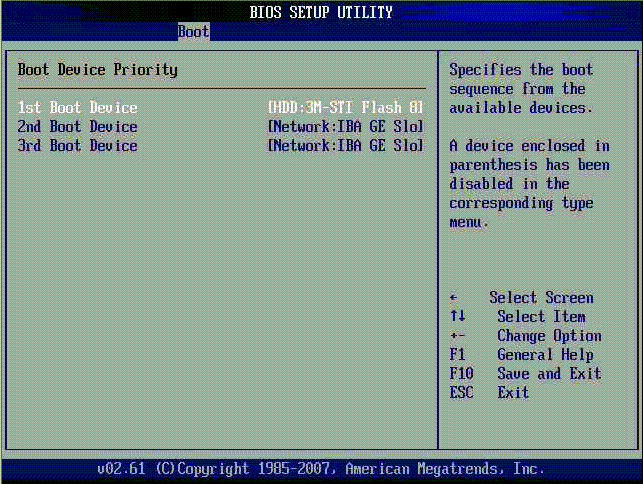
Она может отображаться по метке или USB Drive. Дальше остается только перейти на вкладку Exit и нажать Exit & Save Settings .

Без подключения к сети Chromium OS работать не будет. В этом окне выбираем язык, раскладку клавиатуры и подключение к сети, Ethernet, если есть сетевой кабель или Wifi:



Перед вами загруженная в LiveCD и полностью готовая к работе система ChromiumOS. Вам будет показан небольшой тур по ее возможностях, но мы его пропустим.

Все сложное уже позади. Установка Chromium OS выполняется в пару кликов.
Чтобы установить Chromium OS нам нужно запустить терминал. Сначала нажмите сочетание клавиш Ctrl+Alt+T, чтобы запустить консоль разработчика crosh:

Затем наберите shell и нажмите Enter, чтобы получить доступ к обычному терминалу linux:

Установка выполняется всего одной командой, и в параметрах ей нужно передать жесткий диск, на который нужно установить Chromium OS. Просто наберите команду:
sudo /usr/sbin/chromeos-install -dst /dev/sda

Если система потребует пароль, введите password. Остается только подтвердить выбор. Система очистит весь диск. Настроить двойную загрузку с другими версиями Linux или Windows здесь не получится. Для двойной загрузки используйте модификацию CloudReady Chromium OS.
После завершения установки перезагрузите компьютер и извлеките флешку. Теперь ваша система готова к использованию и настройке. Вы можете устанавливать свои программы и удобно работать в интернете.
Вот и все. Установка Chromium OS завершена. Как видите, это было не так уж сложно и из-за меньшего количества настроек даже намного проще чем в других дистрибутивах. Жаль только что не поддерживается установка в режиме dualboot и на виртуальную машину установить нельзя. Если у вас остались вопросы, спрашивайте в комментариях.